Excel: 行と列の条件で sumproduct を使用する
次の構文を使用すると、行と列の基準に基づいて Excel でSUMPRODUCT関数を使用できます。
=SUMPRODUCT(( C2:F10 )*( C1:F1 = B13 )*( B2:B10 = B14 ))
この特定の数式は、 C1 :F1の列値がセルB13の値に等しく、 B2:B10 の行値がセル B13 の値に等しい場合にのみ、範囲C2:F10の値の合計を計算します。セルB14 。
次の例は、この公式を実際に使用する方法を示しています。
例: 行および列の基準で SUMPRODUCT を使用する
Excel に、4 つの販売四半期にわたる会社のさまざまな従業員によるさまざまな製品の売上を示す次のデータ セットがあるとします。
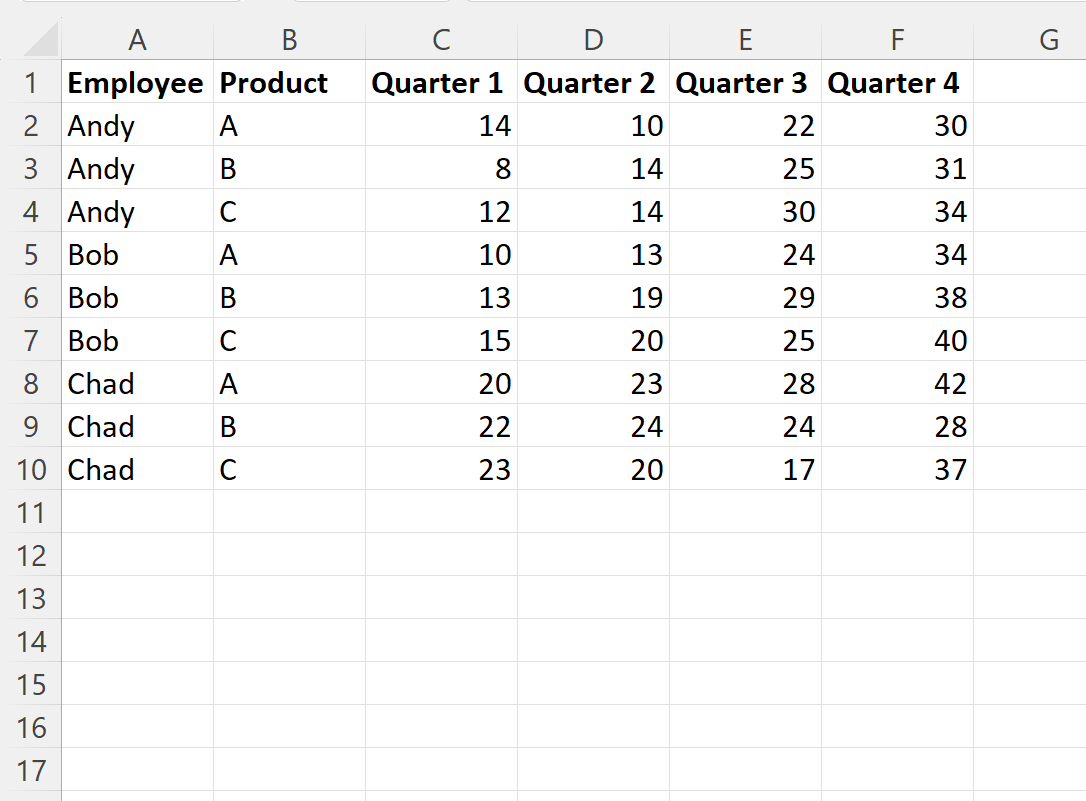
第 3 四半期中の製品 B のみの売上の合計を計算したいとします。
これを行うには、セルB15に次の数式を入力します。
=SUMPRODUCT(( C2:F10 )*( C1:F1 = B13 )*( B2:B10 = B14 ))
次のスクリーンショットは、この式を実際に使用する方法を示しています。
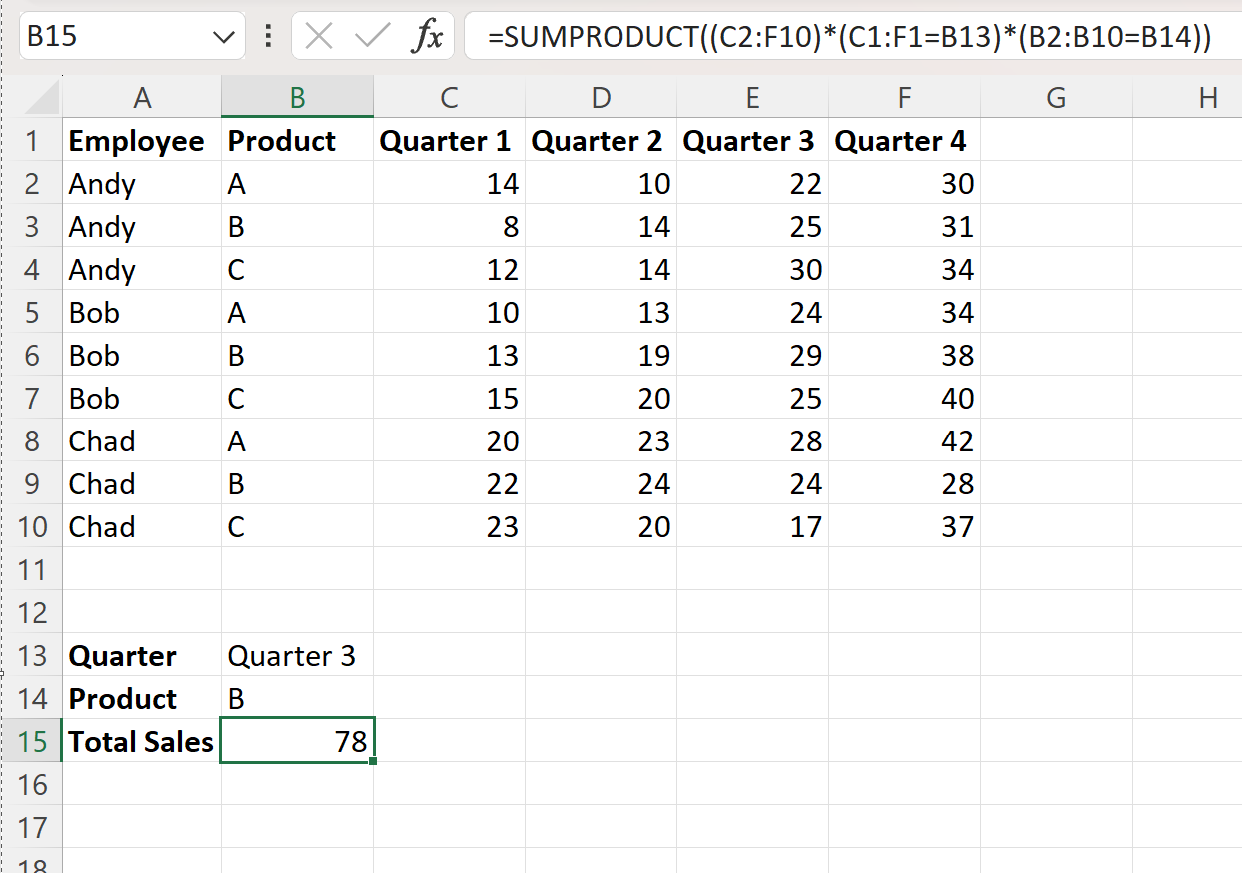
数式は値78を返します。
これは、第 3 四半期中の製品 B のみの売上の合計を表します。
製品 B を含む各行と第 3 四半期を含む各列の売上の合計を手動で計算することで、これが正しいことを確認できます。
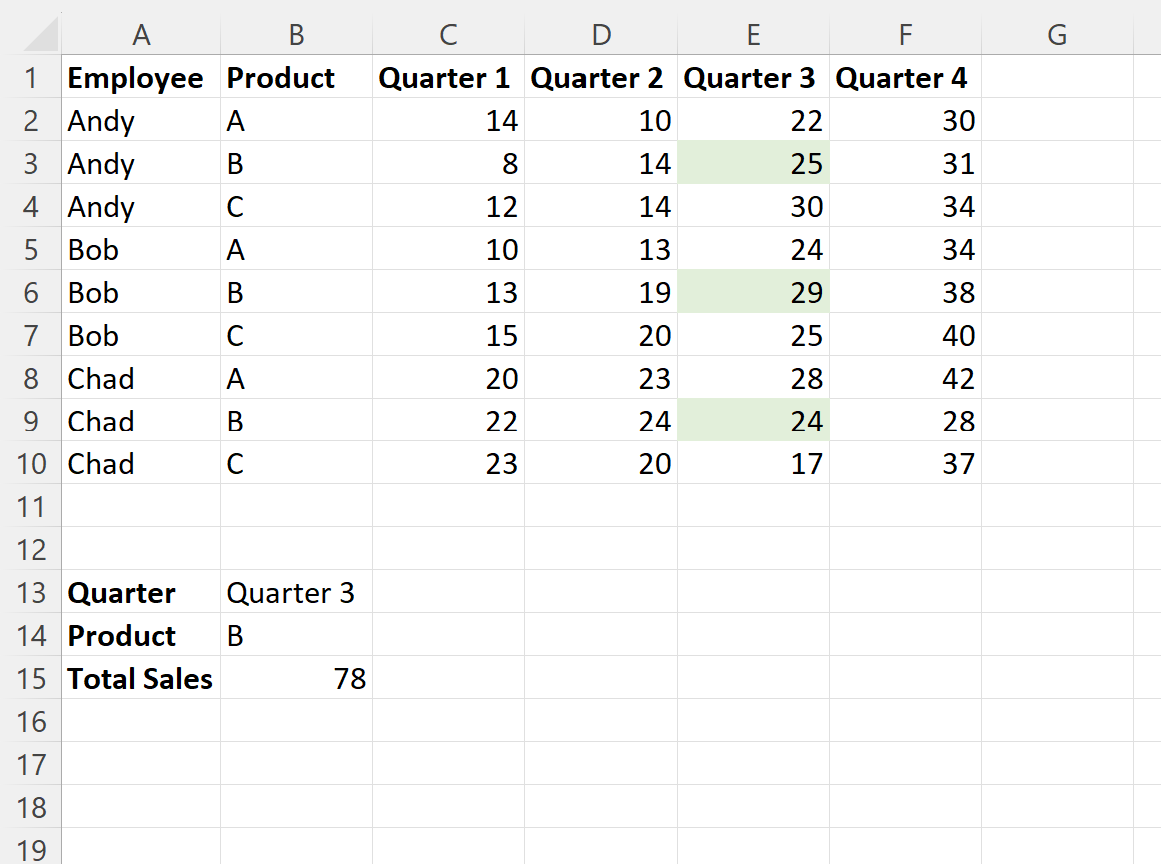
第 3 四半期の製品 B の売上の合計: 25 + 29 + 24 = 78
これは、 SUMPRODUCT式で計算された値に対応します。
注: SUMPRODUCT関数の完全なドキュメントはここで見つけることができます。
追加リソース
次のチュートリアルでは、Excel で他の一般的なタスクを実行する方法について説明します。
Excel: 複数のシートで SUMPRODUCT を使用する方法
Excel: ゼロより大きい値でのみ SUMPRODUCT を使用する
Excel: SUMPRODUCT で SUBTOTAL を使用する方法